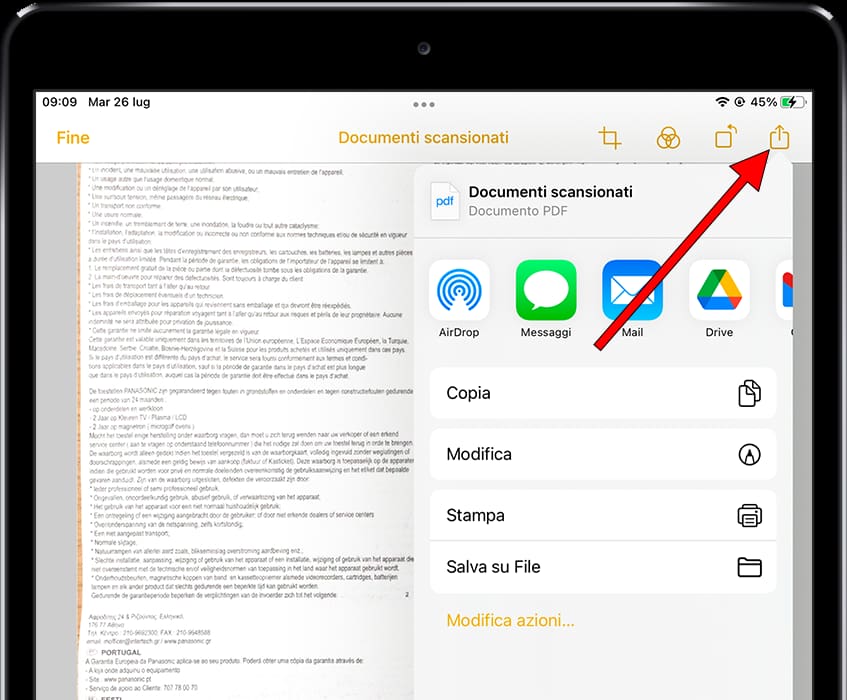Scansiona documenti con Apple iPad mini 2
Scansiona un documento su un Apple iPad mini 2
I dispositivi mobili del marchio Apple come l'Apple iPad mini 2 incorporano una funzionalità molto utile all'interno di una delle applicazioni preinstallate insieme al sistema operativo, ovvero non è necessario scaricare o installare una nuova applicazione per poter eseguire la scansione documenti, fatture, biglietti, ecc.
Solo con la fotocamera del tuo Apple iPad mini 2 potrai scansionare i fogli come se fosse una normale fotocopiatrice o uno scanner da tavolo, l'Apple iPad mini 2 regolerà automaticamente l'immagine in modo che sia inquadrata e possa essere letta correttamente.
Tempo stimato: 2 minuto.
1- Primo passo:
Per iniziare individueremo l'applicazione Note del tuo Apple iPad mini 2, se non l'hai mai utilizzata dovrebbe apparire nella schermata principale, è l'applicazione con l'icona di un blocco note bianco con una parte superiore gialla. Tocca per aprirlo.
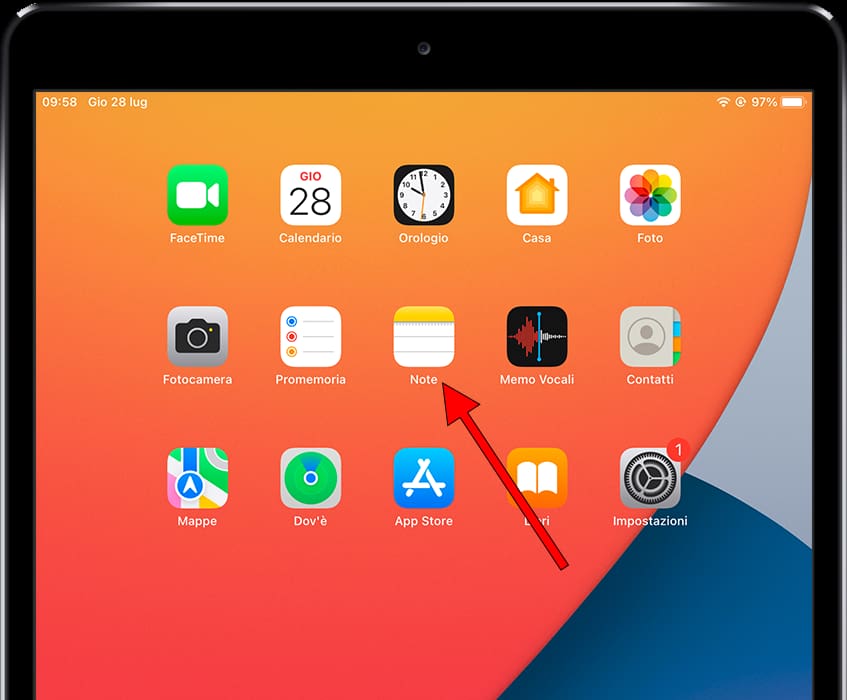
2- Secondo passo:
Se è la prima volta che usi questa applicazione sul tuo Apple iPad mini 2, apparirà una schermata di benvenuto, premi start o continua. Nell'angolo in basso a destra vedrai l'icona per creare una nuova nota, è un quadrato con una matita, premi per continuare.
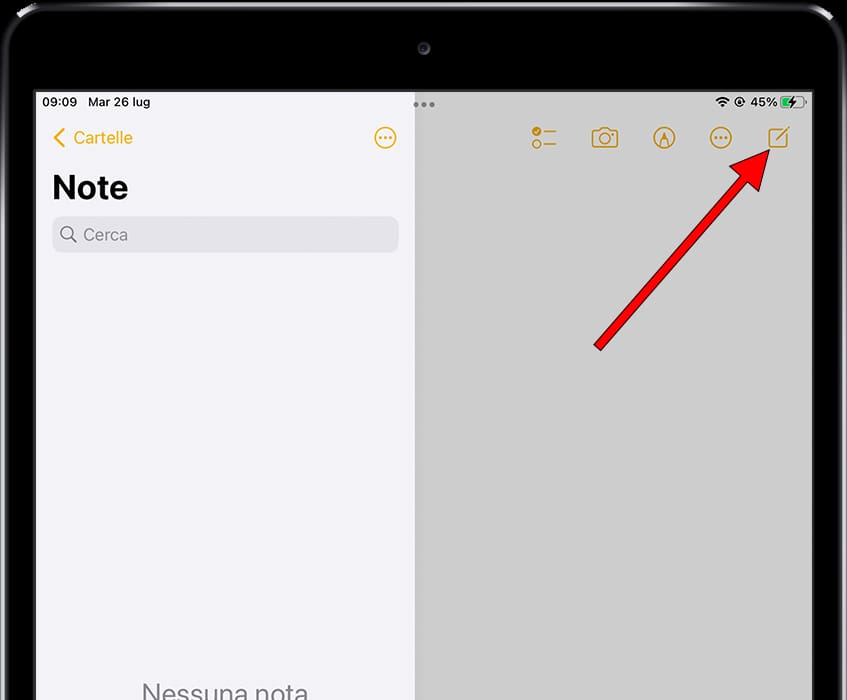
3- Terzo passo:
Quando si apre la nuova nota, in alto comparirà la tastiera e un elenco d'icone, è possibile aggiungere foto scattate con la fotocamera di Apple iPad mini 2 e scansionare documenti, per fare ciò clicca sull'icona di una fotocamera.
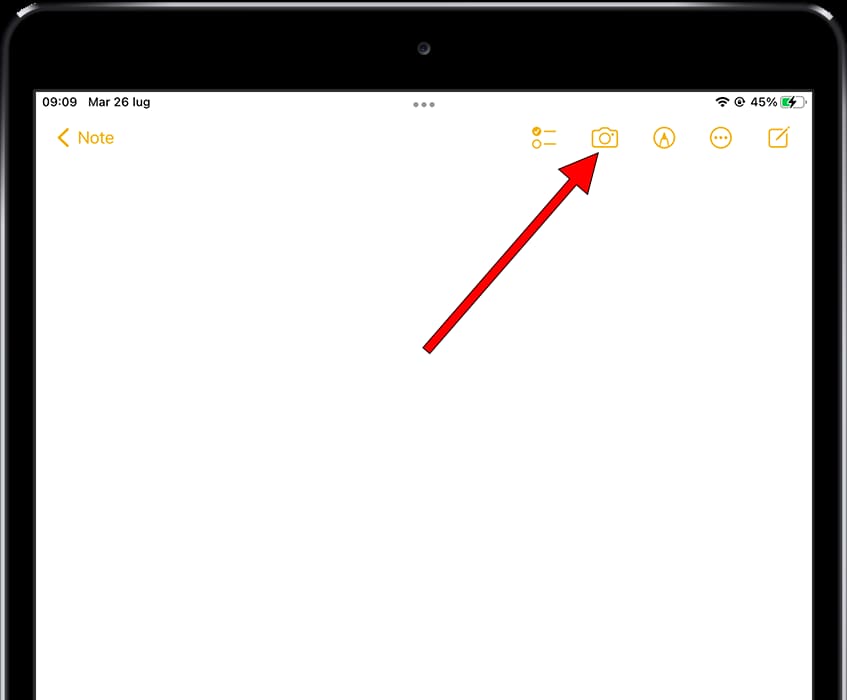
4- Quarto passo:
Facendo clic sull'icona della fotocamera, verrà visualizzato un elenco di opzioni, tra le quali troveremo l'opzione per aggiungere una foto o un video dalla galleria, scattare una foto o un video con le fotocamere disponibili sul tuo Apple iPad mini 2, scansionare i documenti (che è l'opzione che useremo) e scansionare il testo. Fare clic su "Scansiona documenti".
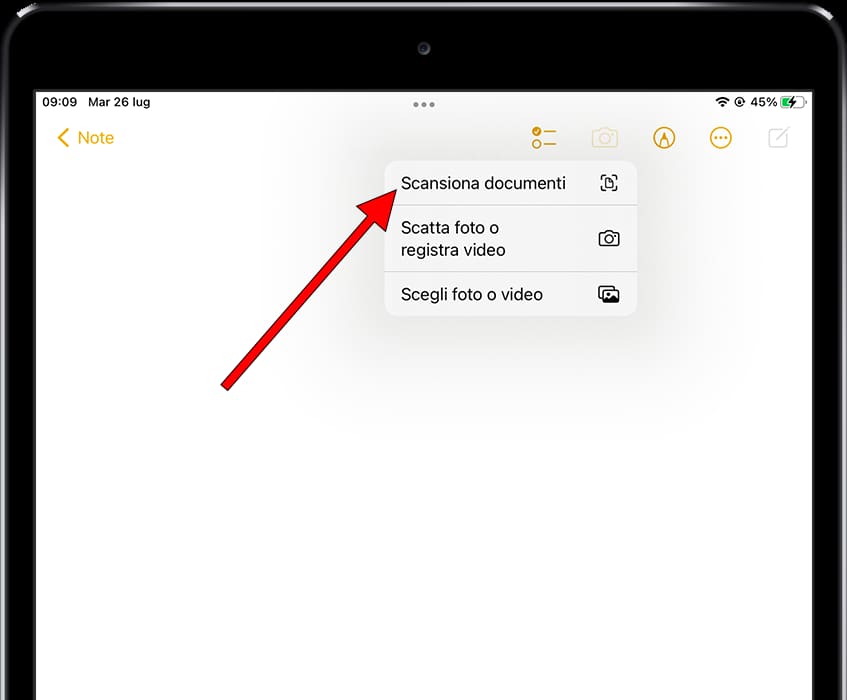
5- Quinto passo:
Punta la fotocamera dell'Apple iPad mini 2 verso il documento che desideri scansionare, vedrai che quando l'Apple iPad mini 2 rileva una pagina o un foglio che assomiglia a un documento da scansionare, appare uno strato giallo che definisce l'area da scansionare scansionato. Premere il pulsante di acquisizione sulla fotocamera per confermare che l'area da scansionare sia corretta.
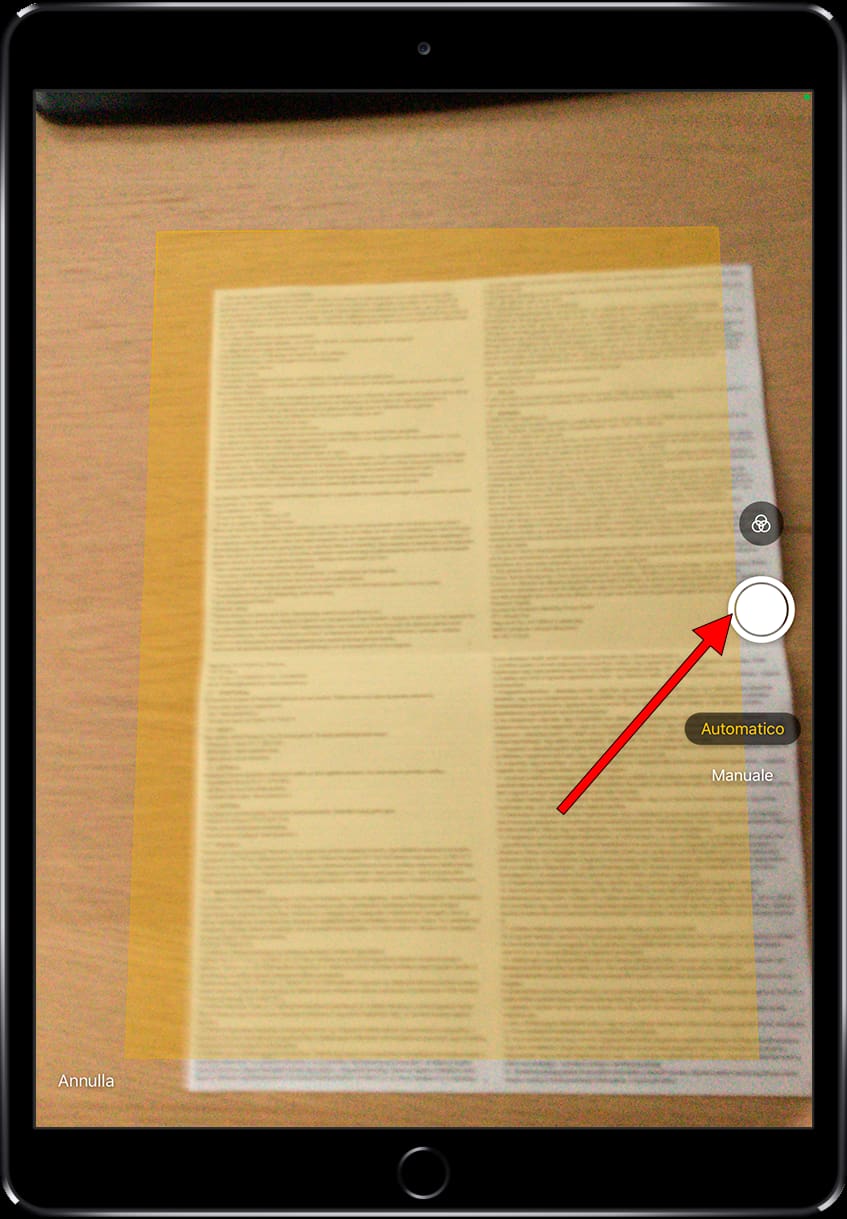
6- Sesto passo:
Puoi continuare a scansionare più documenti semplicemente cambiando il documento e premendo nuovamente il pulsante di acquisizione come prima.
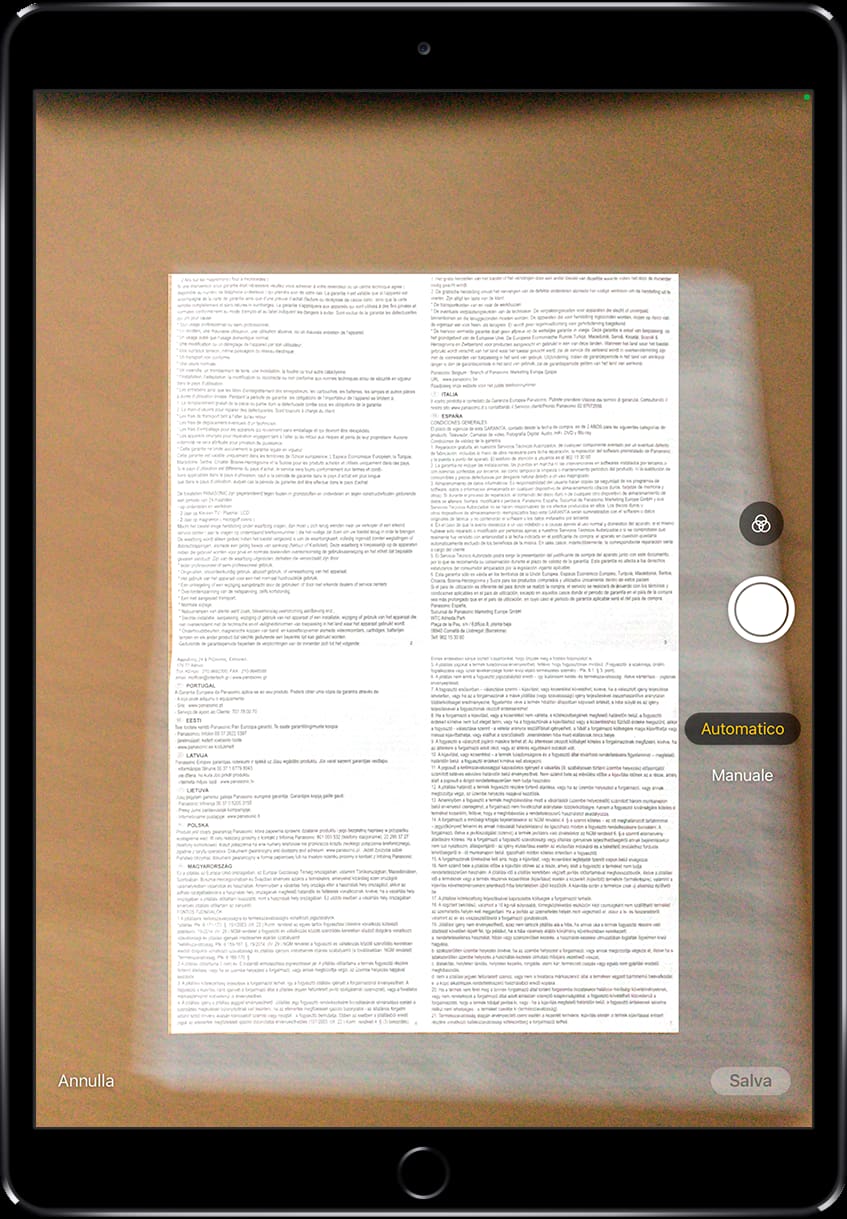
7- Settimo passo:
Una volta terminata la scansione di tutti i documenti con il tuo Apple iPad mini 2, fai clic sul pulsante "Salva" che compare in basso a destra dello schermo.
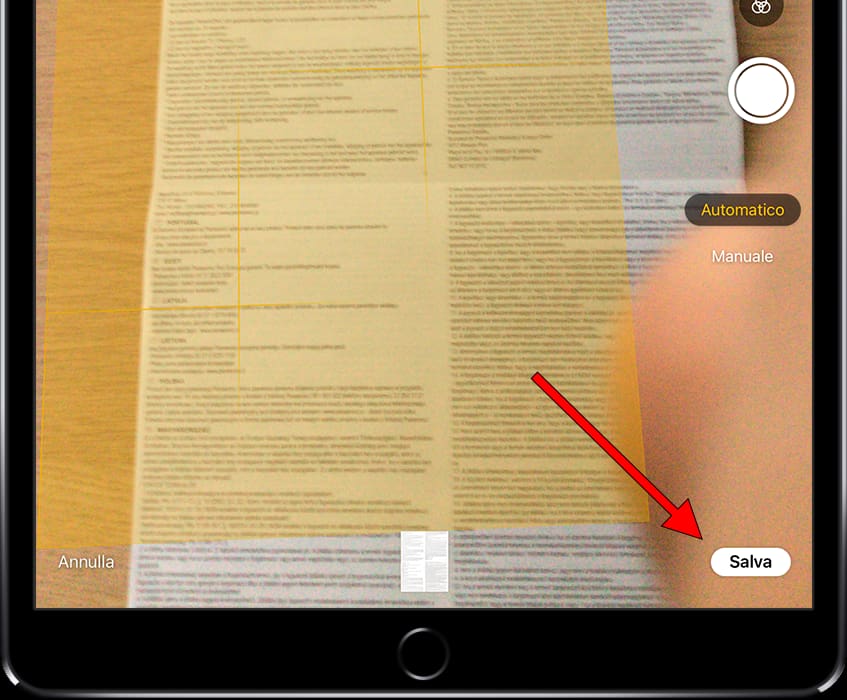
8- Ottavo passo:
È quindi possibile controllare i documenti scansionati, ritagliarli, capovolgere l'immagine, cambiare i colori o eliminare e ripetere. Se tutto è corretto, fai clic su "Fine" in alto a sinistra dello schermo.
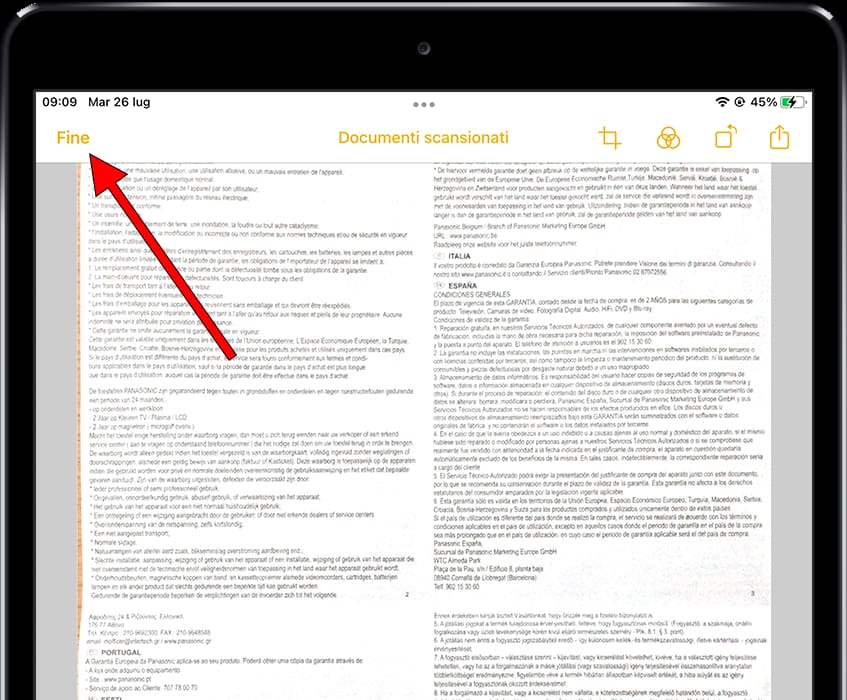
9- Nono passo:
I documenti scansionati appariranno incorporati nella nuova nota, fare clic sull'immagine per aprirla. Se vuoi salvare la nota con il documento allegato, clicca su "Fine" in alto a destra dello schermo.
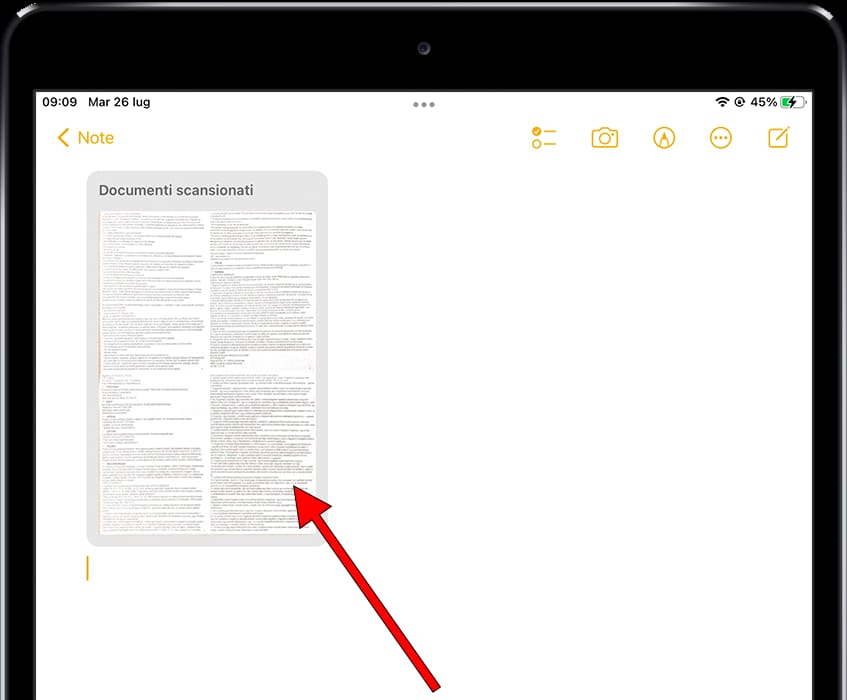
10- Decimo passo
Quando apri il documento o i documenti scansionati puoi esportarli, spostarli in una cartella o condividerli premendo l'icona di condivisione, è l'icona di un quadrato con una freccia verso l'alto che compare nella parte in alto a destra dello schermo del tuo Apple iPad mini 2.
Apparirà un menu dalla parte inferiore dello schermo con le diverse opzioni per condividere il documento PDF, puoi inviarlo tramite WhatsApp, iMessage, AirDrop, mail, ecc. Puoi anche copiarlo per incollarlo in qualsiasi altra applicazione o caricarlo sul cloud utilizzando Google Drive, iCloud o qualsiasi altra applicazione di archiviazione cloud che hai installato sul tuo iPad mini 2.